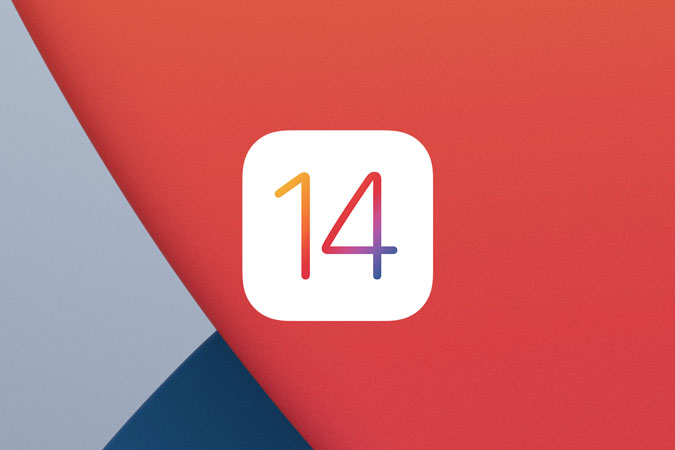Как изменить покупки в Google Play Кошельке в приложении на Android Как сделать
У меня на телефоне несколько учетных записей Google. Это удобно, когда вы хотите войти в систему, будь то ваша рабочая или личная учетная запись. Однако Google Play не позволяет вам выбрать другую учетную запись в разделе способов оплаты при совершении покупки в приложении. Это создает проблему, если в вашем кошельке Google Play есть деньги, которые нельзя добавить в другие учетные записи. Итак, если вы столкнулись с той же проблемой, вот как изменить покупки в Google Play Wallet в приложении на Android.
Прочтите, как записывать звук в Chrome на ПК и Mac
Как изменить покупки в Google Play Кошельке в приложении на Android
Вариант 1. Сменить учетную запись Play Store
Если на вашем телефоне несколько учетных записей Google, в вашем магазине Google Play также будут отображаться все эти учетные записи. Поэтому всякий раз, когда вы загружаете приложение с помощью определенной учетной записи, все связанные приложения будут привязаны к этой учетной записи. Скорее всего, при этом автоматически используется тот же идентификатор по умолчанию.
Программы для Windows, мобильные приложения, игры - ВСЁ БЕСПЛАТНО, в нашем закрытом телеграмм канале - Подписывайтесь:)
Итак, один из способов изменить свой идентификатор кошелька Google Play – войти в систему с другой учетной записью. Для этого откройте Google Play Store и нажмите на круглый значок профиля в правом верхнем углу. Теперь выберите учетную запись, которую хотите использовать, и снова загрузите приложение. Однако в большинстве случаев это не работает, но все же стоит попробовать, поскольку это самый простой метод.
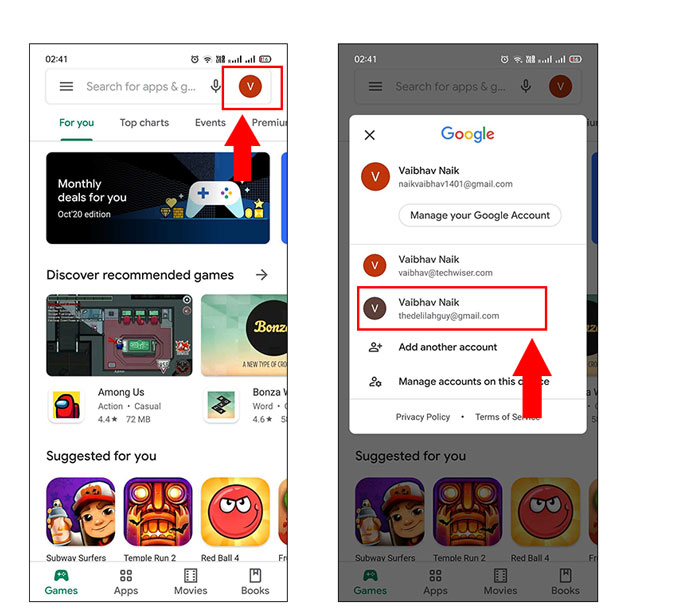
Вариант 2. Использование Google Play Web
Как я уже сказал, предыдущий метод, который заключается в входе в систему с другим идентификатором и повторной установке приложения, не всегда работает. Но с этим методом, то есть с использованием Google Play Web, будет работать безупречно. Посмотрим как.
Во-первых, откройте меню и перейдите к приложению (в данном случае Canva). Нажмите и удерживайте, затем нажмите «Информация о приложении».

В новом окне информации о приложении нажмите на параметр хранилища, чтобы увидеть размер кеша. Нажмите на Очистить данные, что также автоматически очистит кеш. Поскольку для большинства приложений теперь резервное копирование выполняется с помощью учетной записи Google, вы не потеряете никаких данных.
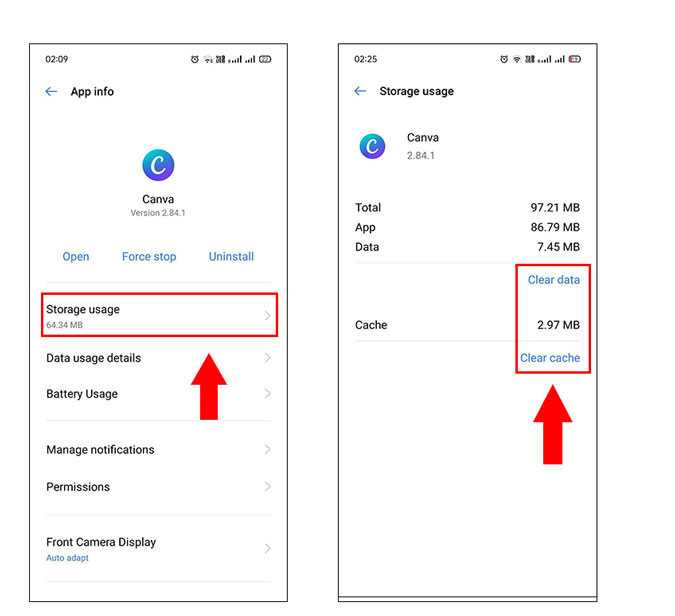
После того, как вы очистите данные и кеш, нажмите «Удалить» и нажмите «Удалить», чтобы удалить приложение с телефона. Вы увидите еще одно всплывающее окно с подтверждением, нажмите ОК. Теперь вы успешно удалили приложение.
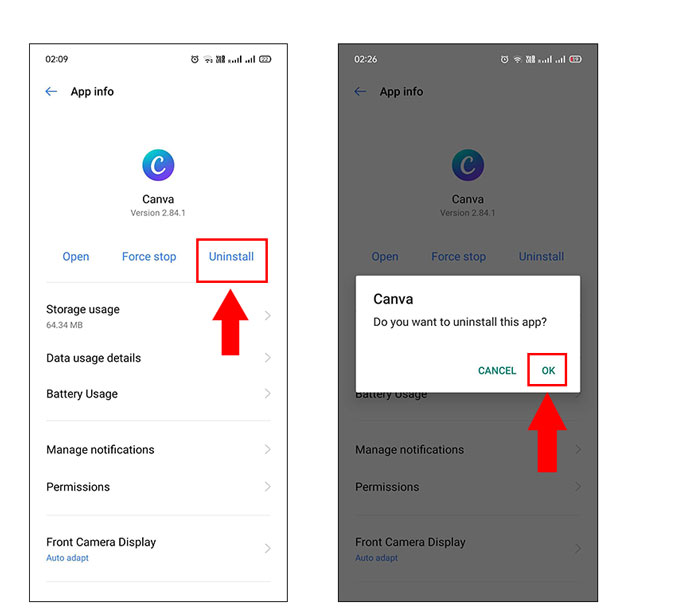
Теперь войдите в браузер Chrome на ПК с учетной записью Google Play Wallet, которую хотите использовать с приложением. открыто Google Play магазин в Интернете и найдите приложение, которое хотите установить. Нажмите на установку и дождитесь появления значка приложения в вашем меню.
Вот и все, теперь, когда вы пытаетесь сделать покупку в приложении. Вы сможете платить с помощью учетной записи Google, которую вы использовали для установки в Интернете. Ну не то. Я понимаю, что у вас может не быть ПК, вам сложно открыть веб-сайт Google Play Store или, в крайних случаях, этот метод не работает, вы можете перейти к способу, указанному ниже.

Вариант 3. Удалить аккаунт Google
Если у вас на телефоне несколько учетных записей Google, и вы не можете заставить работать другие методы. Это, вероятно, последний и надежный способ заставить все работать. Метод прост: вы начнете с удаления учетной записи Google, которую любое приложение использует по умолчанию. После удаления учетной записи Google приложение, которое вы собираетесь использовать, автоматически переключится на то, которое вы хотите использовать. Удалить учетную запись Google очень просто, давайте посмотрим, как это сделать.
Откройте главное меню и прокрутите до приложения настроек.
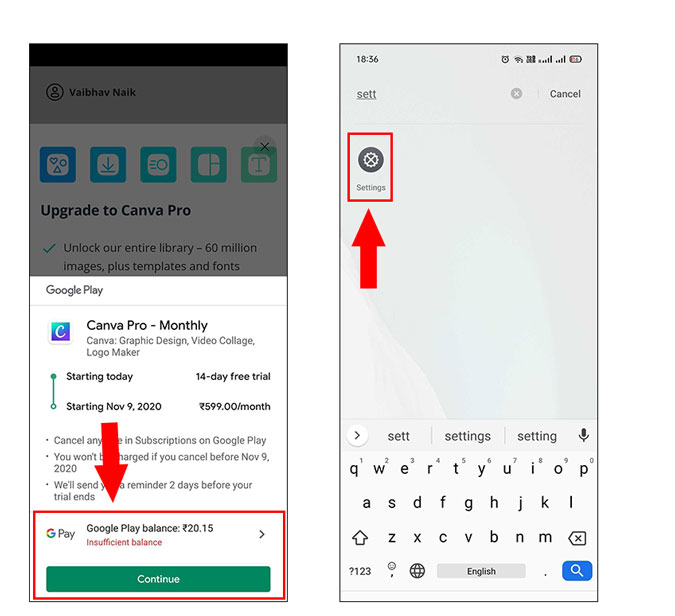
Теперь прокрутите вниз и откройте «Пользователи и учетные записи» и нажмите на Gooogle в списке учетных записей, связанных с вашим телефоном.

В этом разделе будут отображаться все используемые вами учетные записи Google. Чтобы удалить учетную запись, выберите, коснувшись любой учетной записи. Это покажет вам список с временем и датой синхронизации различных приложений. В правом верхнем углу нажмите на опцию меню с двумя вертикальными точками и выберите удалить учетную запись.

Если вы видите запрос на своем телефоне, обязательно нажмите на удаление учетной записи. Я уверен, что вы уже знаете, что потеряете все данные для входа и синхронизацию, но как только вы успешно удалите учетную запись и оплатите покупку в приложении. Вы можете легко добавить его снова через Настройки> Google> Добавить другую учетную запись.
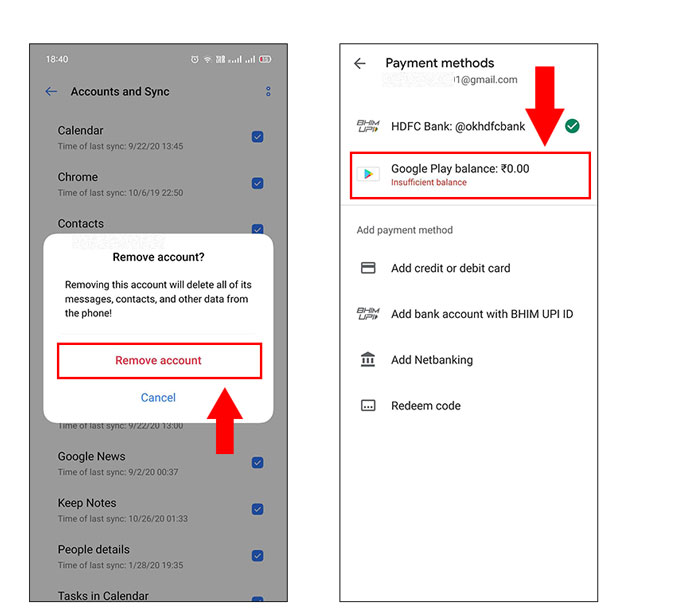
- Удаление приложения> использование другой учетной записи в Google Play Store> повторная установка приложения.
2. Очистите кеш> Удалить приложение> Использовать Google Play Web> Установить приложение снова.
3. Удалите свой платежный аккаунт> приложение автоматически выберет последний оставшийся способ оплаты.
Заключительные замечания
Таким образом, это было несколько способов изменить любую учетную запись Google, пока вы застряли на покупках в приложении. У меня были эти проблемы несколько раз ранее, и метод, который работал у меня, был последним, а именно путем удаления вашей платежной учетной записи, которая, в свою очередь, автоматически выбирает последний оставшийся способ оплаты. Вы также можете попробовать два других, если они вам подходят. если у вас есть какие-либо вопросы, оставьте комментарий ниже.
Также прочтите, как отслеживать цену продукта для Amazon Mobile
Программы для Windows, мобильные приложения, игры - ВСЁ БЕСПЛАТНО, в нашем закрытом телеграмм канале - Подписывайтесь:)